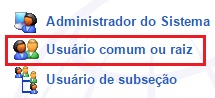Criar Novo Usuário Comum ou Raiz |

(Manutenção → Usuários → Criar Novo → Usuários Comum ou Raiz)
|
Usuário Comum ou Raiz: Login com acesso para visualização dos dados e movimentos vínculos a um determinado cliente existente no Visual. Além disso, o usuário terá a possibilidade de solicitar os serviços que foram definidos à ele. |
O login Usuário Comum ou Raiz possui a disponibilidade de Visualizar o Movimento, Ocorrências, Estoque, além de solicitar Coleta, Telegrama, alteração de Cadastro e Fale Conosco do cliente que está vinculado ao login, desde que seja habilitada as funcionalidades ao mesmo.
Para efetuarmos o processo de criação de senha de Usuário Comum possuímos 4 passos:
1) Definir Tipo de Usuário - Escolheremos a opção "Usuário Comum ou Raiz ".
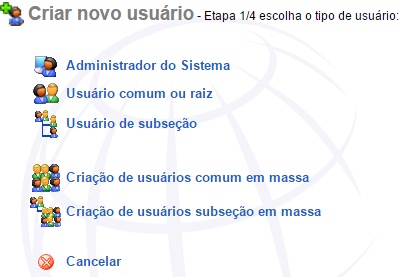
2) Selecionaremos o cliente que será vinculado ao login. O Postalnet lista os nomes dos cadastros de clientes importados do Visual que não possuem login no Postalnet.
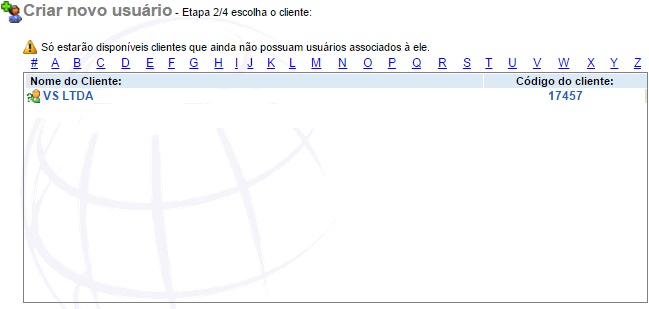
IMPORTANTE: Lembre-se que qualquer login criado como Usuário Comum será vinculado a um cadastro de cliente existente que tenha sido importado do sistema Visual. Caso exista um cliente que não esteja sendo listado na etapa 2 e o mesmo existe no sistema Visual, deve-se atualizar o site com o arquivo de importação do Visual, possuindo os dados de Cadastro de Clientes.
3) Na etapa 3, devemos habilitar o acesso do usuário as ferramentas existentes no Postalnet. Desta forma podemos definir o uso de determinados recursos, para uma senha específica.
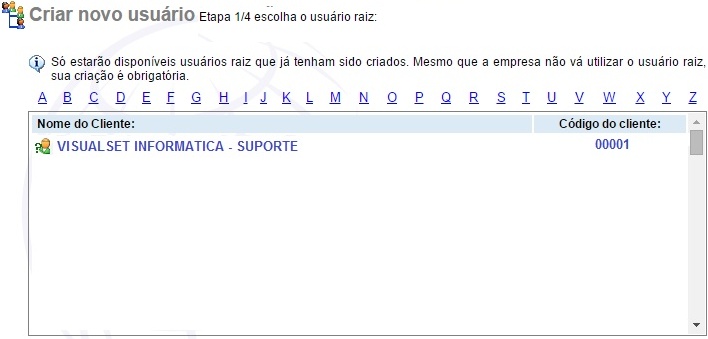
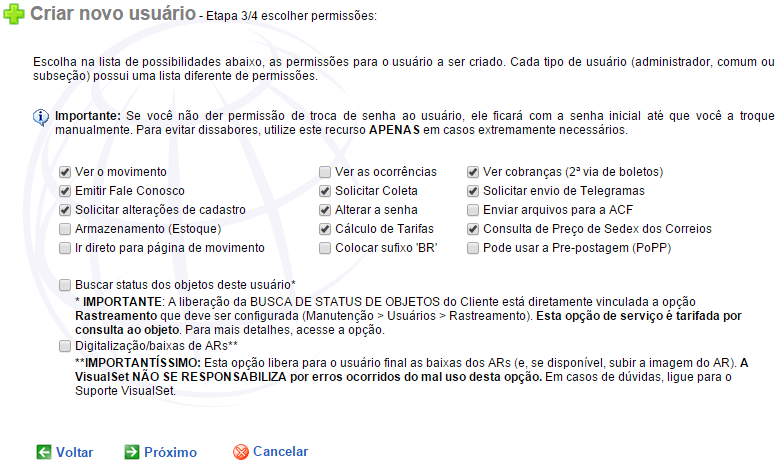
|
||||
|
||||
|
||||
|
||||
|
||||
|
||||
|
||||
|
||||
|
||||
|
||||
|
||||
|
||||
|
||||
|
||||
|
||||
|
4) Para conclusão do processo de criação do login, devemos informar o nome de usuário do login e a sua senha.
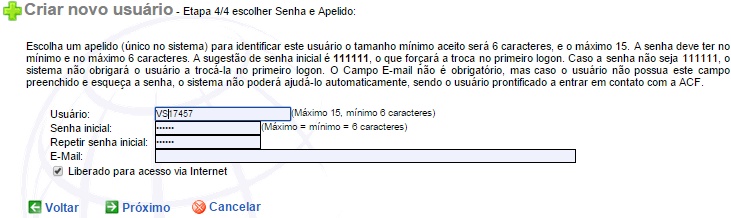
Por sugestão o Postalnet já traz o nome do usuário preenchido com as iniciais do nome da Agência acrescido do código do cliente que existe no Visual, porém, por se tratar apenas de um nome de usuário sugestivo, o mesmo pode ser alterado a critério do Administrador, desde que, não exista um login utilizando o mesmo nome de usuário.
A senha é definida por padrão em 111111, que sendo mantida forçará o usuário em seu primeiro acesso a alteração da senha.
O campo E-mail serve para gravar um e-mail de contato do usuário do login, para que se futuramente, se a senha seja esquecida pelo usuário, o Postalnet poderá gerar uma nova senha e enviar via o e-mail cadastrado para o usuário.
O "Liberado para acesso via Internet" define se o login criado vai ter acesso ao Postalnet, se ficará bloqueado, enquanto o login não for alterado com a liberação.
Após confirmar todas as informações necessárias o sistema confirmará a criação do login.

Veja Também:
- Administrador do Sistema
- Usuario Comum ou Raiz
- Usuario de Subseção
- Criação de Usuarios Comum em Massa
- Criação de Usuarios Subseção em Massa
- Alterar Existente
- Simular